Sie möchten Ihre Lieblingssongs von Apple Music auf dem PC downloaden und offline genießen – aber wissen nicht, wie es richtig geht? Kein Problem! Viele Nutzer suchen nach einer einfachen und effektiven Methode, um Titel aus Apple Music dauerhaft auf ihren Windows- oder Mac-Rechner zu speichern.
In dieser Anleitung zeigen wir Ihnen, wie Sie Apple Music sicher auf Ihren PC downloaden – 100% funktionierend und ohne Abo-Verlust. Egal, ob Sie Playlists für unterwegs brauchen oder Ihre Musik lokal sichern möchten: So geht‘s!
Wo kann ich Apple Music auf PC downloaden?
Je nachdem, welches Betriebssystem oder Gerät Sie nutzen, gibt es unterschiedliche Wege, um Apple Music auf Ihrem PC herunterzuladen. Zuerst können Sie Apple Music mit offiziellen Apps auf PC downloaden: Wenn Sie einen PC mit Windows 11 verwenden, können Sie die Apple Music Vorschau direkt aus dem Microsoft Store herunterladen. Wenn Sie Windows 10 oder ältere Windows-Versionen verwenden, müssen Sie die iTunes-App herunterladen, um Apple Music herunterladen zu können.
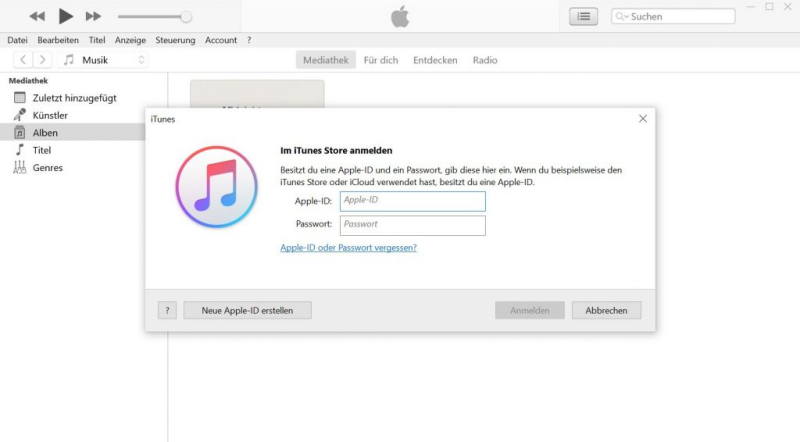
Falls Sie Apple Music ohne Abo behalten möchten, können Sie die Songs aufnehmen. Tools wie Fonepaw können automatisch Apple Music aufnehmen und als MP3 speichern. Dabei wird der DRM-Schutz dieser Songs entfernt. Doch diese Methode bietet geringere Audioqualität und ist zeitaufwendig.
Wenn Sie Apple Music auch ohne Abo für immer behalten möchten, ist es die beste Lösung, Apple Music mit MuConvert auf PC zu downloaden. Dabei gibt es schnellere Batch-Download Funktion und kein Qualitätsverlust, deshalb ist dieses Tool am besten empfohlen.
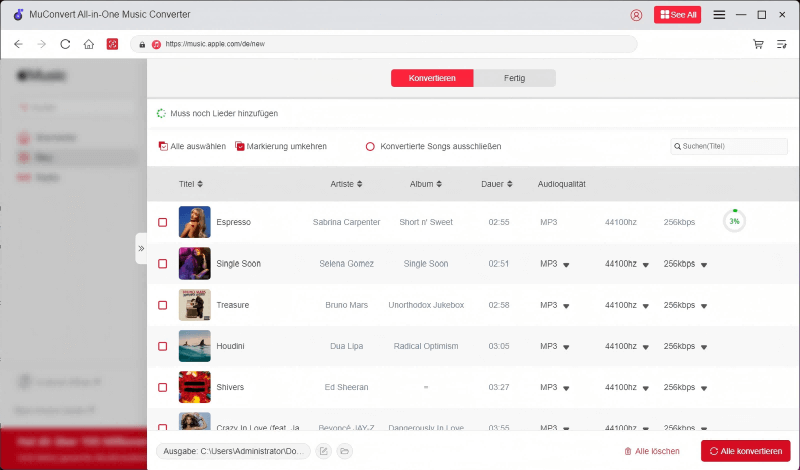
Anschließend werden die Schritt-für-Schritt Einleitungen vorgestellt, um Ihnen zu helfen, Apple Music auf PC zu downloaden.
Mit offiziellen Apps Apple Music auf PC downloaden
Apple bietet mehrere offizielle Wege, um Musik auf Ihren PC herunterzuladen – je nachdem, ob Sie ein Apple Music-Abo nutzen oder Musik im iTunes Store kaufen. Dabei gibt es wichtige Unterschiede im DRM-Schutz (Digital Rights Management) und der Kompatibilität mit verschiedenen Windows-Versionen.
Für Windows 11 & neuere Versionen (Apple Music Vorschau)
Wenn Sie einen PC mit Windows 11 oder neuere verwenden, können Sie die Apple Music Vorschau direkt aus dem Microsoft Store herunterladen. Apple hat im Jahr 2023 Apple Music Vorschau im Microsoft App Store für Windows 11 eingeführt. Wenn Ihr PC für Windows 11 konfiguriert ist, können Sie Apple Music Titel auch über Apple Music Vorschau auf Ihren PC herunterladen. Hier sind die Schritte:
Schritt 1. Laden Sie Apple Music Vorschau im Microsoft Store herunter und installieren Sie sie auf Ihrem Windows 11.
Schritt 2. Öffnen Sie das Programm nach der Installation und melden Sie sich mit Ihrer Apple-ID an.
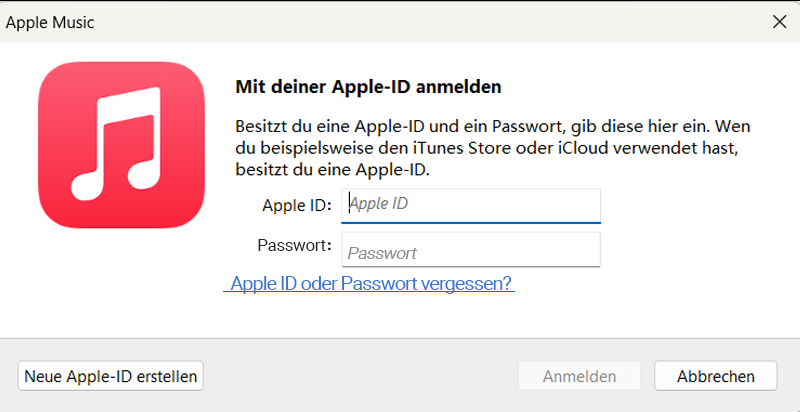
Schritt 3. Suchen Sie die gewünschte Musik und fügen Sie sie zur Playlist hinzu.
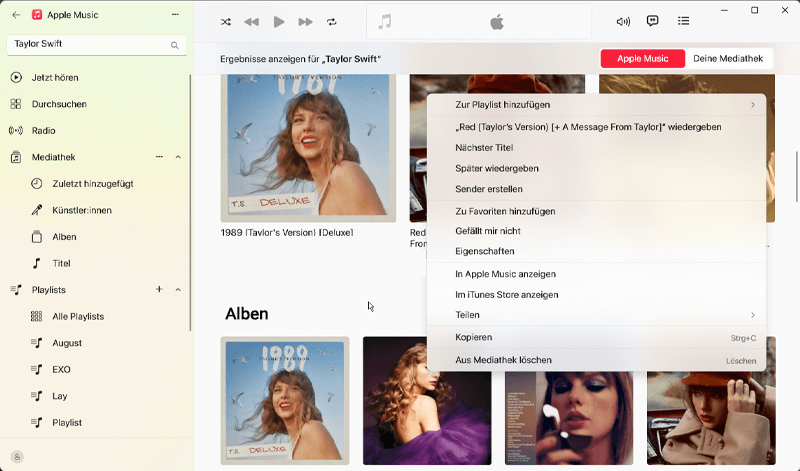
Schritt 4. Gehen Sie zur Playlist. Hier können Sie den Titel auf Ihren PC herunterladen, indem Sie auf den Download-Button klicken.
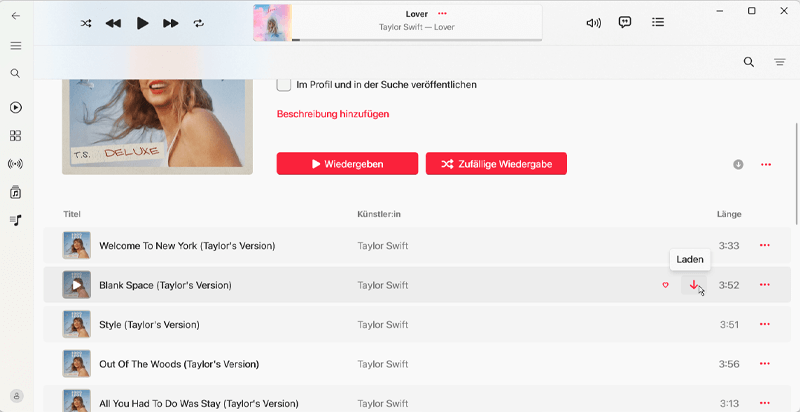
Die mit Apple Music Vorschau gespeicherte Musik ist DRM-geschützt, aber offline hörbar (solange das Abo aktiv ist). Dabei ist kein Kauf möglich – nur Streaming & Downloads mit Abo.
Wenn Sie die Songs DRM-frei speichern und dauerhafter besitzen, können Sie Musik auch im iTunes Store kaufen. Hier sind die Schritte:
Schritt 1. Öffnen Sie die Apple Music App. Tippen Sie auf die Suchleiste und geben Sie den Song oder das Album ein, das Sie kaufen möchten.
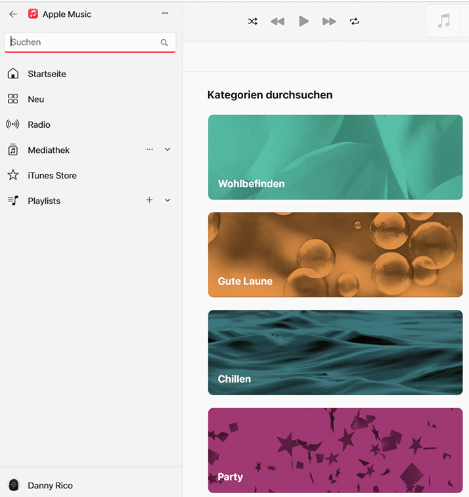
Schritt 2. Klicken Sie auf die Schaltfläche iTunes Store in der oberen rechten Ecke und dann auf den Preis neben dem Song oder Album, um einen Kauf zu tätigen.
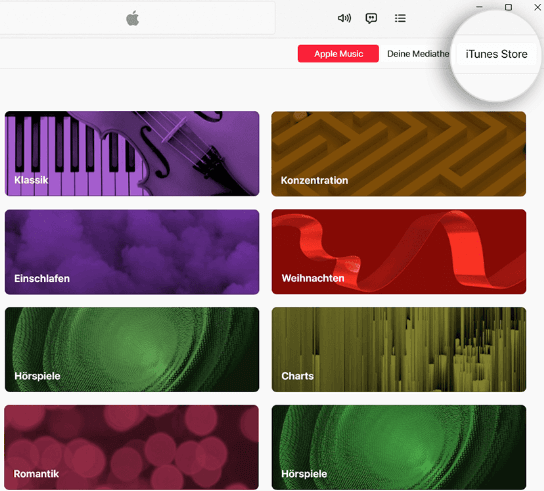
Für Windows 10 & ältere Versionen (iTunes)
Wenn Sie Windows 10 oder eine ältere Version auf Ihrem Windows-PC verwenden, können Sie über die iTunes-App auf den Apple Music-Dienst zugreifen. Wenn Sie iTunes noch nicht installiert haben, können Sie es im Microsoft Store herunterladen und installieren. Lesen Sie die Schritt-für-Schritt-Anleitung, um zu erfahren, wie Sie Apple Music von der iTunes-App auf Ihren PC laden:
Schritt 1. Laden Sie die iTunes-App auf Ihren PC.
Schritt 2. Starten Sie iTunes-App und melden Sie sich mit Ihrer Apple-ID an.
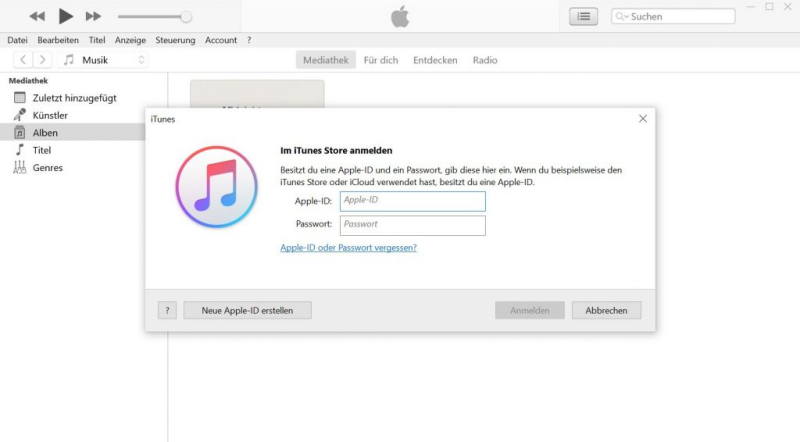
Schritt 3. Suchen Sie Ihr Lieblingslied oder -album und fügen Sie es Ihrer Mediathek hinzu.
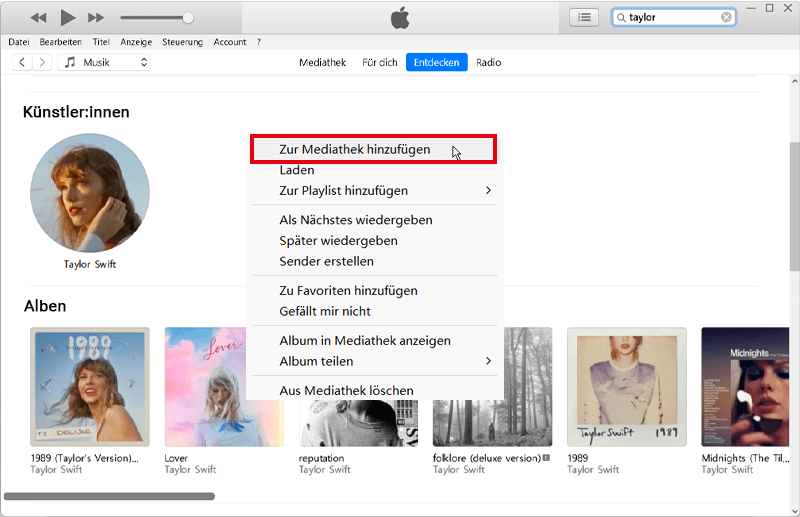
Schritt 4. Gehen Sie zurück zu Ihrer Mediathek und klicken Sie auf das Wolken-Symbol, um die Titel herunterzuladen. Anschließend werden Ihre Apple Music Titel erfolgreich heruntergeladen und im M4P-Format auf Ihrem PC gespeichert.
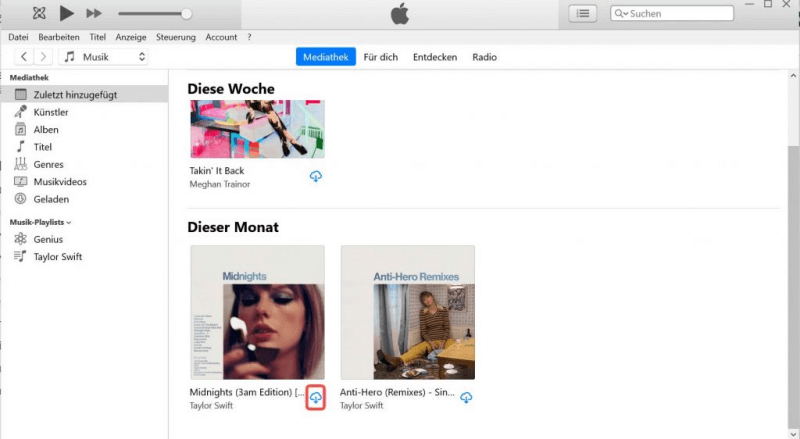
Durch Aufnahme Apple Music auf PC speichern
Wenn Sie Apple Music-Songs ohne DRM-Beschränkungen auf Ihrem PC speichern möchten, bietet sich die Aufnahmemethode an. Eine der besten Lösungen dafür ist FonePaw Screen Recorder. Diese Software ermöglicht es Ihnen, den Audio-Stream von Apple Music direkt aufzuzeichnen und als MP3 oder andere Formate zu speichern. Hier ist die Schritt-für-Schritt-Anleitung:
Schritt 1. Laden Sie die Software von der offiziellen Website herunter. Dann führen Sie die Installation durch und starten Sie das Programm.
Schritt 2. Öffnen Sie FonePaw Screen Recorder und wählen Sie Audio aufnehmen.
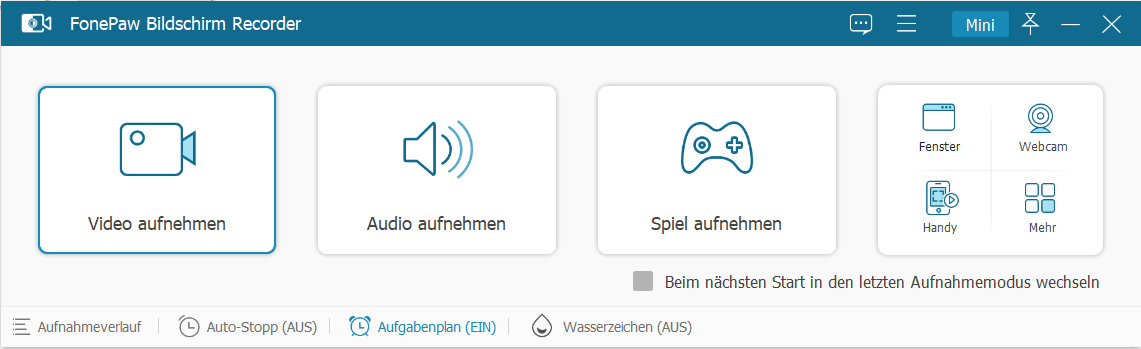
Schritt 3. Wählen Sie das Ausgabeformat (MP3, WAV, etc.) und speichern Sie die Datei auf Ihrem PC.
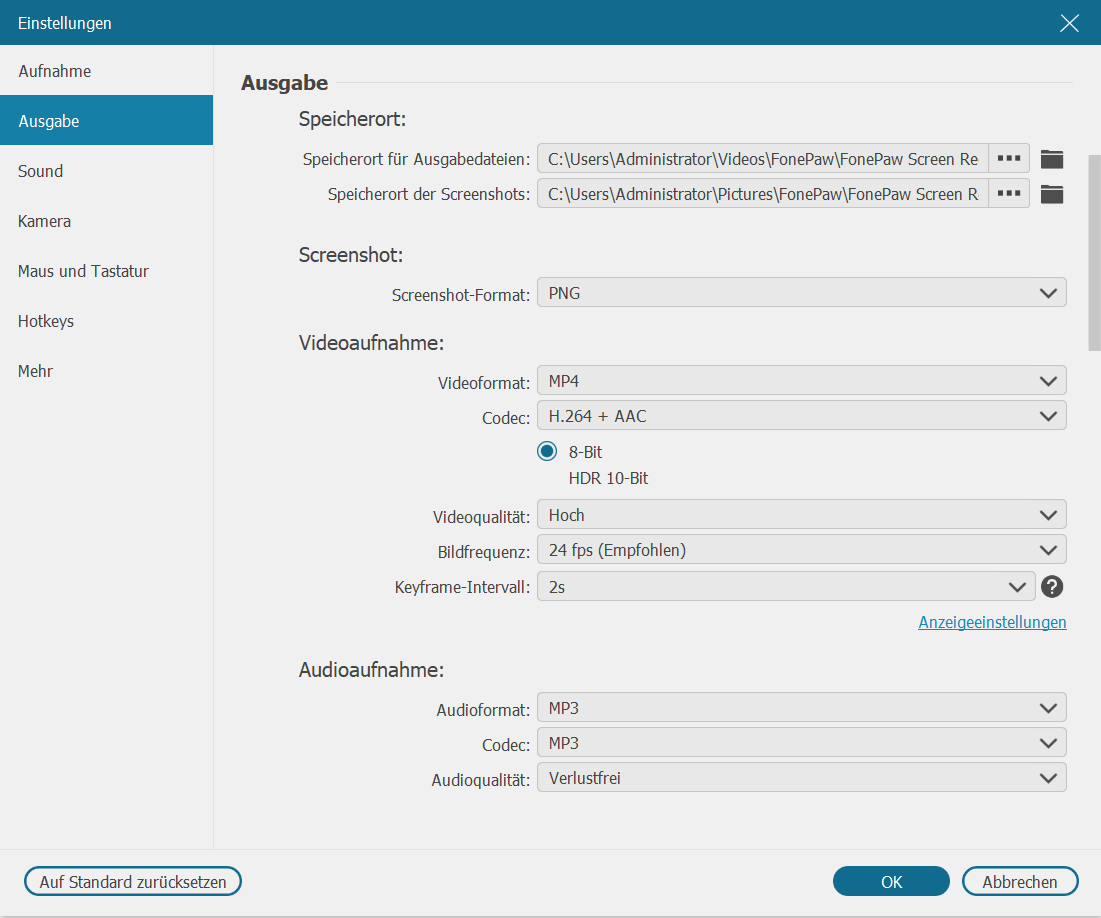
Schritt 4. Öffnen Sie Apple Music (Webplayer oder App) und starten Sie den gewünschten Song. Klicken Sie in FonePaw auf REC, um die Aufnahme zu starten. Sie können auch eine ganze Playlist aufnehmen. Stoppen Sie die Aufnahme, wenn der Song/Playlist zu Ende ist.
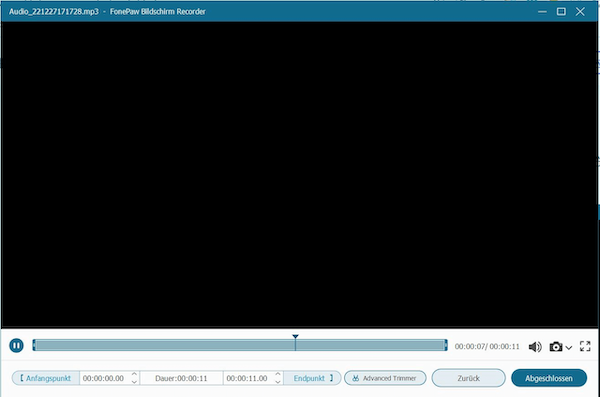
Mit FonePaw Screen Recorder können Sie ganz einfach Apple Music aufnehmen und offline speichern. Diese Methode ist ideal, wenn Sie Songs ohne Abo weiter nutzen möchten.
Apple Music dauerhaft mit MuConvert auf PC downloaden
Egal ob über iTunes oder die Apple Music Preview-App: Heruntergeladene Titel sind DRM-geschützt (M4P-Format) und nur mit aktiver Mitgliedschaft abspielbar. Doch was, wenn Sie die Musik für immer behalten möchten – ohne Einschränkungen?
Hier kommt MuConvert Apple Music Converter ins Spiel! Diese Software ist ein professioneller Apple Music Converter, der Ihnen ermöglicht, DRM-Schutz von Apple Music zu entfernen und dann die Titel mit hoher Qualität und 10X schneller Geschwindigkeit zu konvertieren. Mit diesem leistungsstarken Tool können Sie Apple Music Lieder konvertieren in MP3, WAV, M4A, FLAC, etc. Die originalen ID3-Tags und Metadaten bleiben nach dem Download erhalten.
- Batch-Konvertierung von Apple Music mit bis zu 20X Geschwindigkeit
- Songs von Apple Music in originaler Qualität für immer speichern
- Integrierter Web Player zur Steigerung der Download-Effizienz
- Songs downloaden und Lieder von Apple Music offline hören
- Originale ID3 Tags und Metadaten beibehalten
Schritt 1. Laden Sie MuConvert Apple Music Converter herunter. Installieren Sie die Software.
Schritt 2. Starten Sie MuConvert Apple Music Converter und melden Sie sich mit Ihrer Apple ID an.
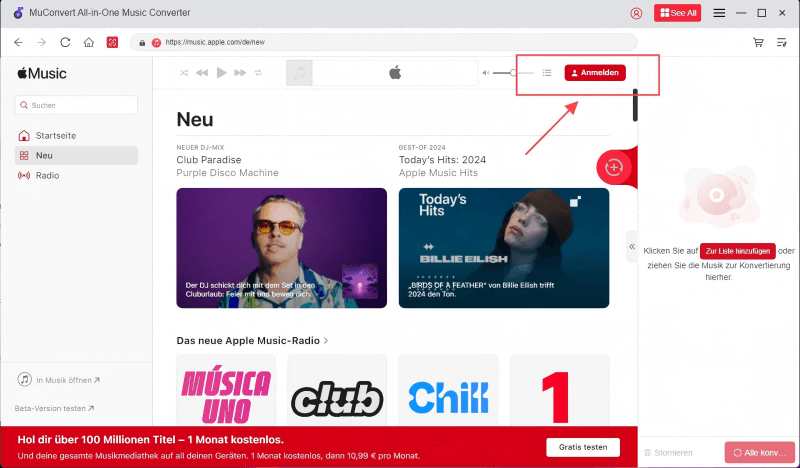
Schritt 3. MuConvert bietet einen integrierten Web-Player, um den Download effizienter zu gestalten. So können Sie Apple Music Titel direkt aus dem Programm heraus herunterladen. Geben Sie einfach Ihren Lieblingstitel in das Suchfeld ein.
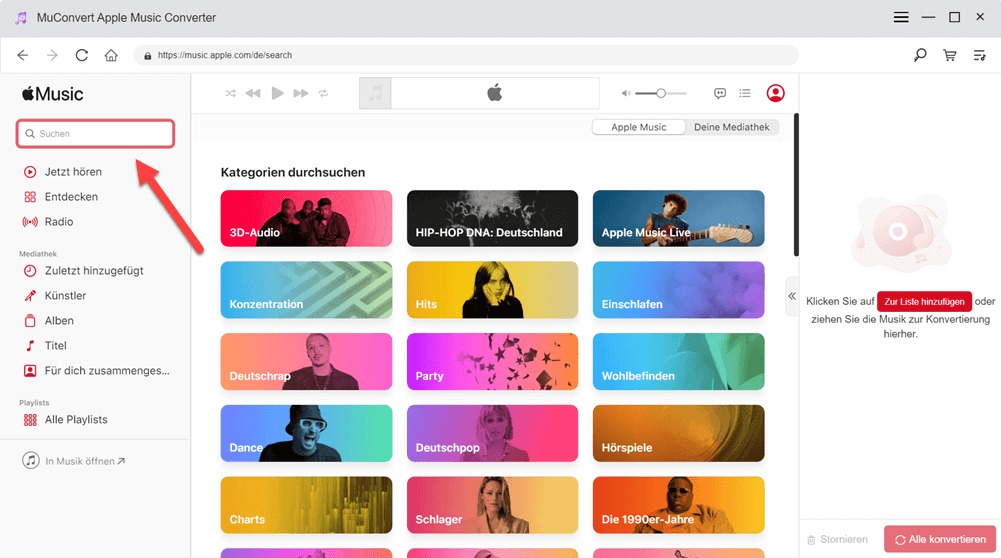
Schritt 4. Fügen Sie die Playlist per Drag & Drop hinzu oder klicken Sie auf „Zur Liste hinzufügen“.
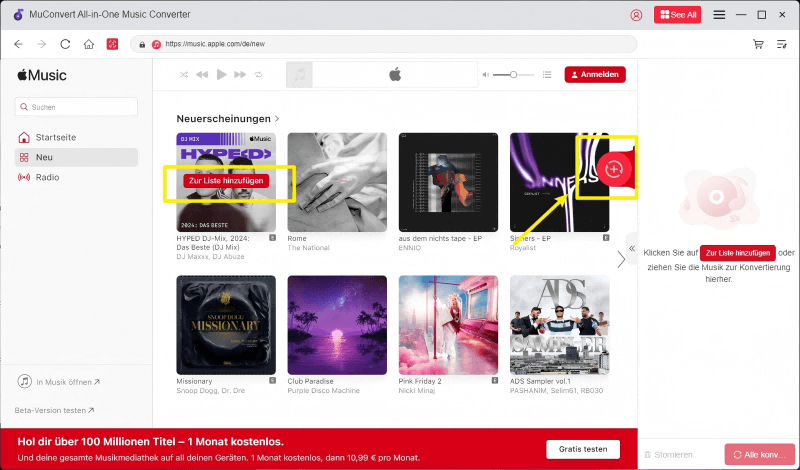
Schritt 5. Zum Erweitern der Konvertierungsliste klicken Sie auf das „<<“-Symbol auf der linken Seite der Konvertierungsliste. Hier können Sie die Ausgabeparameter wie Format und Bitrate anpassen. Diese Einstellungen können auf einzelne Titel oder auf die gesamte Liste angewendet werden. Wählen Sie ein DRM-freies Ausgabeformat wie MP3.
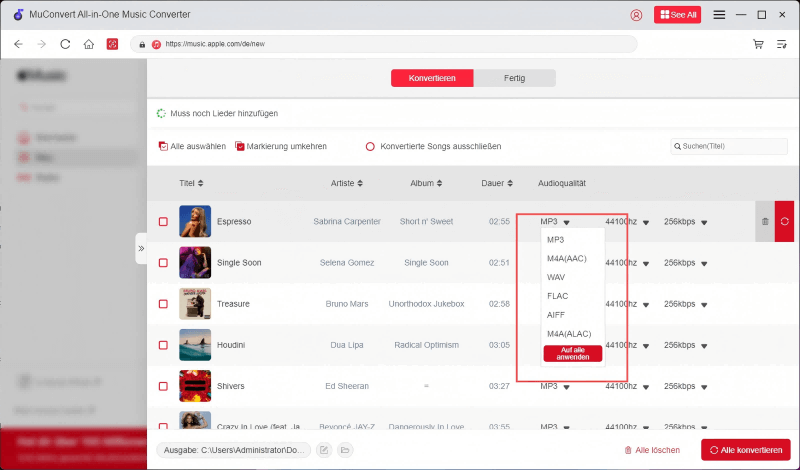
Schritt 6. Markieren Sie auf der linken Seite die Lieder, die Sie konvertieren möchten, und klicken Sie auf „Alle konvertieren“, um die Konvertierung zu starten. Der Download ist nach kurzer Zeit abgeschlossen. Jetzt können Sie Apple Music auf Ihrem PC nutzen.
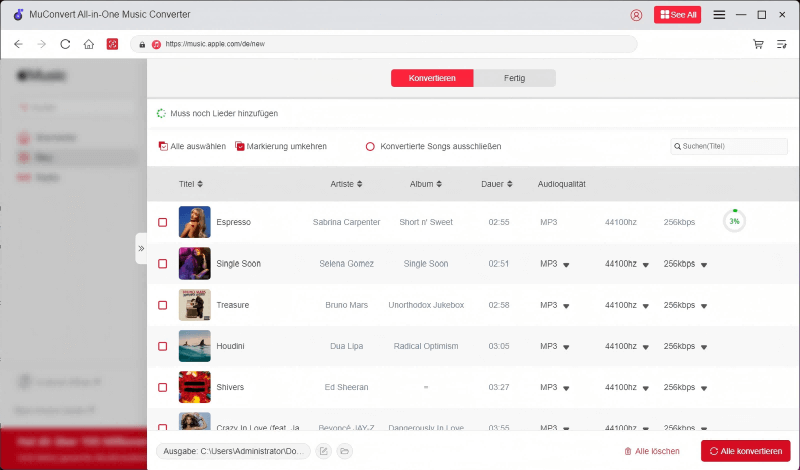
Fazit
Um Apple Music auf PC zu downloaden erklärt der Artikel drei Methoden: Sie können offizielle Apps wie iTunes oder die Apple Music Preview nutzen, aber die Songs sind dabei DRM-geschützt und bleiben nur mit aktivem Abo abspielbar. Eine andere Option ist die Aufnahme der Musik, was zwar DRM-frei ist, aber zeitaufwendig ist und an Audioqualität verlieren kann.
Am besten eignet sich die Methode – MuConvert Apple Music Converter –, das Songs nicht nur schnell und in bester Qualität herunterlädt, sondern auch DRM entfernt, Metadaten erhält und eine dauerhafte Nutzung ohne Abo ermöglicht. Für die beste Lösung empfehlen wir MuConvert, um Apple Music auf PC zu downloaden und in hochwertigen Formaten wie MP3 oder FLAC zu speichern.
FAQs zum Download von Apple Music auf PC
Ist iTunes dasselbe wie Apple Music?
Das ursprüngliche iTunes wurde durch den iTunes Store ersetzt. Hinsichtlich der Musikinhalte entspricht Apple Music grundsätzlich dem iTunes Store. Allerdings handelt es sich bei Apple Music um eine Abonnementsoftware und die darin enthaltenen Songs sind durch das DRM geschützt. Der iTunes Store bietet ein Buyout-Plan. Nachdem Sie einen Titel oder ein Album im iTunes Store gekauft haben, können Sie solche Lieder direkt in Form von MP3 downloaden.
Wie kann man Musik von iTunes auf PC speichern?
Wenn Sie iTunes-Musik auf Ihren Windows-PC herunterladen möchten, müssen Sie sich zunächst mit Ihrem Apple-Konto anmelden. Suchen Sie auf der Registerkarte „Entdecken“ nach Ihrem Lieblingssong und fügen Sie den Titel oder das Album zu Ihrer Wiedergabeliste hinzu. Gehen Sie dann zur Wiedergabeliste und tippen Sie auf das Download-Symbol, um die iTunes-Titel auf Ihren PC herunterzuladen.
Apple Music verlustfrei in MP3 konvertieren
DRM von Apple Music-Songs entfernen und sie ohne Qualitätsverlust in MP3 konvertieren.

Bebliebte Beiträge
M4A in MP3 kostenlos umwandeln [PC/Mac/Handy/Online] Mehr erfahren » Apple Music downloaden auf PC [100% Effektiv] Mehr erfahren » AAC in MP3 umwandeln mit besten AAC to MP3 Converter [2024] Mehr erfahren » [11 Wege] Apple Music bis zu 4 Monate kostenlos ausprobieren Mehr erfahren »













